请确保您购买了正确的XBee3开发套件,Digi的XBee3开发套件带有多个无线模块,以及多个可以用于同电脑连接的开发板和一些天线,使您可以很方便地利用串口调试助手或Digi XCTU开发工具来进行ZigBee的组网和通信测试。XBee开发板上带有USB转UART电路,这样在没有串口的笔记本电脑上也很容易进行串口通信测试.
透传模式通信
您需要有Digi的XBee ZigBee mesh网络开发套件来进行组网和通信操作,在进行下一步操作之前,您需要装备好至少两个模块和对应的开发底板。
首先,确保您的电脑上已经安装好Digi的开发工具XCTU,请下载对应您的电脑操作系统的最新版本。将两个Digi的XBee ZigBee模块通过开发底板和电脑连接起来,打开XCTU,用左上角的带有放大镜图标的查找按钮来查询连接到电脑上的模块,并把它添加到XCTU左侧的无线模块列表中。在XCTU软件中,默认是位于配置窗口中,点击左边模块,便会读取模块相关的参数,在配置窗口中展现出来。
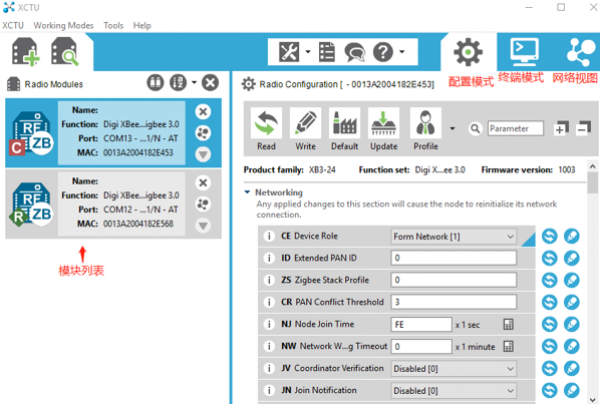
XCTU的参数区域的上方,有一排常用的按钮,分别是读取(read),写入(write)参数,加载默认参数(default),升级固件(update),配置导入导出(profile)。 首次使用,建议用Update按钮更新一下到最新固件,在firmware version中选择最上方最新的固件,确定是ZigBee协议的固件,去掉“强制模块保留当前配置”的选项,然后点update按钮。这样就恢复模块到出厂的设置。
如果您的模块已经是最新固件,请用参数区上方的“Default”按钮加载模块的默认参数,并按“Write”写入模块,使模块恢复出厂的配置,确保不会因为之前使用时的不恰当参数影响通信效果。写入默认值后,再按“Read”按钮重新加载一下参数到XCTU右侧的参数栏上。
点击左侧另一个模块,用同样的方式恢复一下模块的出厂设置。在配置模式下,如果仅对某个参数进行读取和写入,可以使用对应参数右方的刷新和写入按钮。
两个ZigBee模块要相互通信,必须在同一个网络中,所以我们需要将一个模块配置成协调器,另一个模块配置成路由器并加入到协调器的网络中。注意模块默认的NJ为254S,所以在5份钟内会关闭允许加入,为了避免加入窗口被关闭,可以把NJ改为FF,也就是永远允许加入。
以下两个模块简称A和B。
A模块:CE=1 配置为协调器,DL=FFFF,NJ=0xFF
B模块:不改任何参数
将A模块的CE改为1,就把模块配置成协调器了,这时模块会生成一个网络号为ID指定值的ZigBee网络,默认ID=0,因此协调器会生成一个随机64bit的网络号的ZigBee网络。如果刷新模块参数,会发现OP和CH有一个值了,这里OP是指当前的网络号,CH是指当前的信道号。DH和DL组成模块的目标地址,我们把DL改为FFFF,是因为默认DH和DL都为0,这样指代协调器本身,DH为0而DL=FFFF则是广播地址。
B模块是默认的路由器的出厂配置,ID=0表示可以加入任意网络。如果周边没有其它ZigBee网络,B模块又是首次使用,那么它肯定会在10秒内加入A模块的网络,可以读取一下B模块的OP和CH,观察它是否和A模块相同,以此来判断是否在同一个网络中。默认地B模块的DH和DL都是0,表示目标地址是协调器。入网后,模块的入网指示灯会均匀地闪烁(每秒两次),这样我们已经配置好两个对发的模块了。如果B模块的Assoc指示灯没有闪烁而是常亮,那表示还没有入网,这时可以手动在commissioning按钮上连按四下,让这个模块离开原来网络,以便加入A模块的网络,通常只要天线连着,就可以看到B模块入网,然后我们就可以做透传对发测试。
这时我们可以点击右上角的图标切换到终端窗口,来观察串口数据透传的效果。终端窗口实际上是个带有ASCII和16进制显示终端的串口调试工具,有个串口打开/关闭按钮,以及一个视图分离按钮,方便查看两个模块各自的收发数据。
分别选中模块,并在终端模式中打开串口,将其中一个模块的串口终端视图分离,我们在任意一个终端中输入数据,另一个模块的张端就能收到相同的数据。如下图所示:
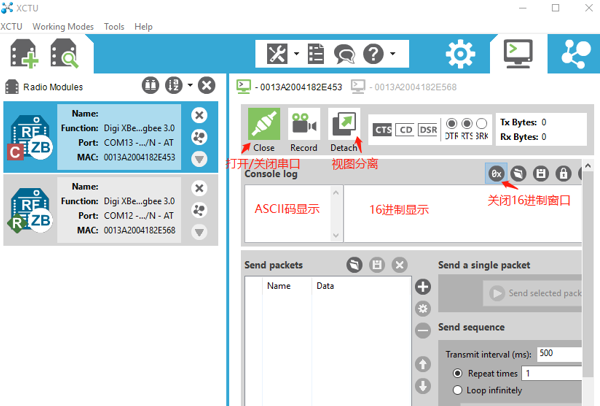

在透传模式下,数据送入A模块的串行UART接口,就会被发到目标地址指定的B模块上,从B模块的串行UART中输出,所以称之为透传。平时模块处于空闲或传输数据的状态,当我们需要更改模块参数时,就可以通过向串口发指定时序的特定字符串来进入命令模式,以便更改模块配置。默认地,在空闲期间连续输入三个“+”号可进入命令模式,这时可以通过向串口发AT命令来实现特定功能。比如,我们之前设置协调器的目标地址为0xFFFF,这样网络内所有的模块者能收到该数据并转发,如果我们只需向特定的模块发送数据,就不应该用广播模式,而需要把目标地址设置为特定的模块的MAC地址,下面AT命令演示了读取B模块的自身地址并将它设置为A模块的目标地址的过程。
在B模块上,用“+++“进入命令模式,发ATSH,ATSL分别读出模块64位MAC地址的高位和低位。切换到A模块的终端窗口中,用ATDH和ATDL把刚才获取得的参数设置目标地址,并用ATWR写入flash,这样断电重启后配置不会被清空。注意,默认地在命令模式中如果10秒内无任何输入,就会退出命令模式,回到透传模式的空闲状态。所以AT命令中的字符请连续输入不要间停超过10秒。否则您需要重新用”+++“进入命令模式。
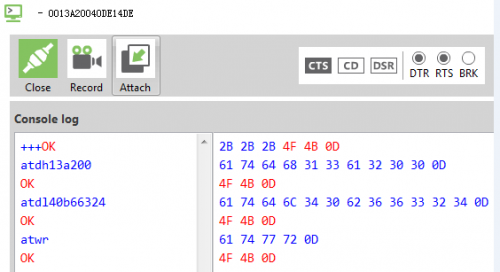
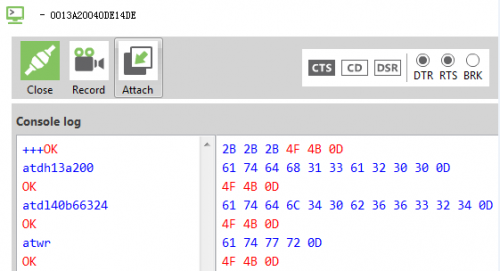
静静等待约10秒钟后模块退出命令模式(也可以发ATCN命令直接退出命令模式),这时在终端窗口中输入数据,另一个模块的终端也能收到数据,只不过,此时作为协调器的A模块不再是广播模式,而是只定向往B模块发数据了。
通过AT命令可以设置很多参数,比如NI是设置模块的ASCII名称,NR是退网命令,ID是指定网络名称,还可以通过AT命令读取或设置模块的IO口状态等。请查阅XCTU或产口手册获取更多信息。下面我们将把A模块的网络ID更改,让B模块重新加入,以下是完整操作过程的相关AT命令。 A模块:读一下CE,以确定是要操作的协调器A模块;读一下当前ID值;写入新的网络ID;配置写入flash;稍等片刻后查询当前工作的网络ID.

B模块:读一下CE,确定是路由器;读一下当前网络ID;读一下当前信道;发退网命令,离开之前加过的网络;稍等片刻查询新加入的网络ID;查询当前信道。
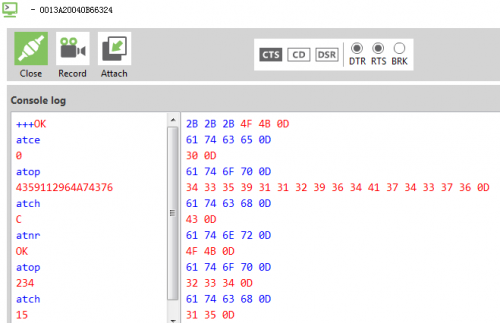
由于透传模式下,需要通过特定字符组合和时序进入命令模式,在一些需要频繁使用AT命令的场景下就显得很不方便,因此Digi的模块除了支持透传模式外,还可以通过API模式更灵活地使用模块。
